ফেসবুক শপ ডিজাইন কমপ্লিট টিউটোরিয়াল
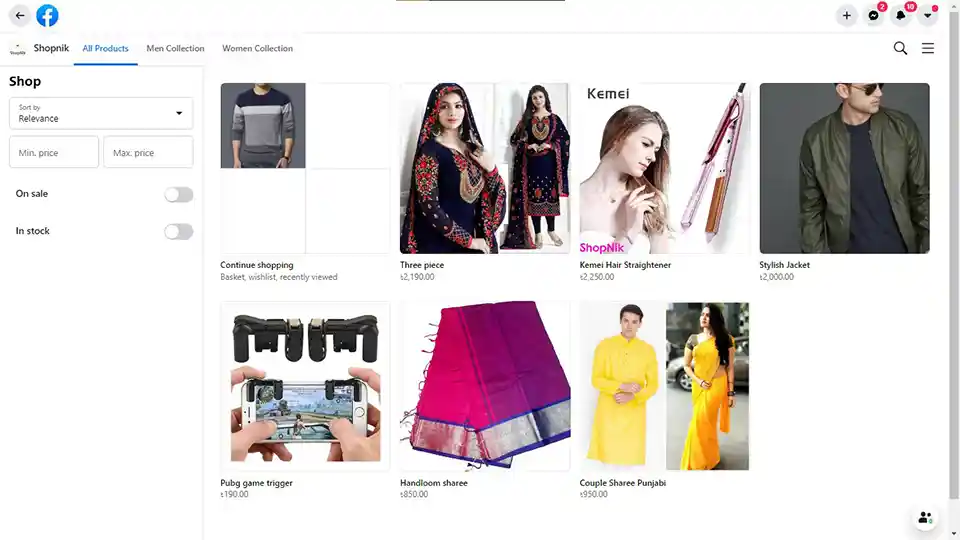
ফেসবুকে আপনি শপ ডিজাইন করে খুব সহজেই ইকমার্স বিজনেস শুরু করতে পারেন। বর্তমানে এটি খুবই ট্রেন্ডিং একটা বিষয়। আপনি ফেসবুক শপ ডিজাইন শিখে ফ্রিলান্সিং ও করতে পারবেন। এখানে ৫টি স্টেপে পরিপূর্ণ টিউটোরিয়াল দেখানো আছে। আপনার পেজের সঠিক রিচ পেতে আপনাকে বেশ কিছু নিয়ম মানতে হবে। কিভাবে ফেসবুক পেজ খুলতে হয় এই পোস্টে আমি বিস্তারিত প্র্যাক্টিক্যালি দেখিয়েছি। এটি দেখে আপনার পেজটি কনফিগার করে নিন।
আপনার ফেসবুক পেইজে যান এবং শপ পেইজটি কনফিগার করুন
আপনার ফেসবুক পেইজটিতে গিয়ে প্রথমে settings এ ক্লিক করুন।

তারপর Template & Tabs বাটনে ক্লিক করুন।

এরপরে cuurent template এর edit বাটনে ক্লিক করুন

এখান থেকে Shopping টেম্পলেট সিলেক্ট করুন

তারপর Apply template বাটনে ক্লিক করুন
এবার আপনি টেম্পলেট টি কাস্টমাইজ করে নিন। shop ট্যাব টি ক্লিক করে হোল্ড করা অবস্থায় উপরে নিয়ে আসুন। এটি আপনার হোম ট্যাবের নিচে রাখুন।

এবার আপনি আপনার ফেসবুক শপ পেইজে ফিরে যান এবং শপ ট্যাবটি সামনে দেখতে পাবেন। শপ ট্যাবে ক্লিক করে আপনার শপ কনফিগার করুন।

শপ ট্যাবে ক্লিক করলে নিচের ছবির মত একটি পপ-আপ দেখতে পাবেন। এখানে আপনার মূল কাজটি করতে হবে। Go to commerce manager বাটনে ক্লিক করুন।

এবারের কাজগুলো একদম সোজা। আপনি শুধু next বাটন চেপে সামনে অগ্রসর হবেন।

Next বাটন চাপার পরে আপনার সামনে যে উইন্ডো টি আসবে এটাতে আপনার কাস্টমারদের অর্ডারের চেক-আউট মেথড সিলেক্ট করতে হবে। এখানে তিনটি অপশন পাবেন। ১ম টি যদি আপনার কোন ই-কমার্স স্টোর থাকে তাহলে এই অপশন টি সিলেক্ট করবেন। ২য় টি যদি আপনার ফেসবুক এবং ইন্সতাগ্রামে শপ পেজের মাধ্যমে অর্ডার চেক-আউট মেথড রাখতে চান তাহলে এটি সিলেক্ট করবেন। ৩য় টি আপনি সরাসরি কাস্টমারদের সাথে মেসেঞ্জারে কন্টাক্ট করতে পারবেন এবং অর্ডার কনফার্ম ও ডেলিভারি সংক্রান্ত যাবতীয় কাজ মেসেঞ্জারেই করতে পারবেন। এখান থেকে আপনি যেকোন ১টি সিলেক্ট করতে পারবেন। সবগুলোর ক্ষেত্রেই সেটাপ একই রকম। আমি আপনাদের সুবিধার্থে ১ম অপশন সিলেক্ট করে দেখাচ্ছি।

Next বাটনে ক্লিক করুন। এবার আপনাকে আপনার বিজনেস পেইজটি সিলেক্ট করতে বলবে। আপনার পেইজটি সিলেক্ট করে Next বাটনে ক্লিক করুন।

এবার আপনাকে আপনার বিজনেস একাউন্ট টি পেইজের সাথে যুক্ত করতে হবে। যদি আপনার বিজনেস একাউন্ট না থাকে তাহলে এটি ক্রিয়েট করে নিন। এটা খুবই সোজা

আপনার বিজনেস একাউন্ট সিলেক্ট করে Next বাটনে ক্লিক করলে একটি পপ-আপ উইন্ডো আসবে। এটি আপনার বিজনেস ইমেইল চাইবে। এখানে আপনার ইমেইল দিয়ে দিন।

আর আপনার যদি ফেসবুকে কোন বিজনেস একাউন্ট না থাকে তাহলে, Create a New Business Account বাটনে ক্লিক করুন। নিচের ছবির মত একটি পপ-আপ উইন্ডো আসবে।

আপনার বিজনেস একাউন্টের একটি নাম এবং ইমেইল দিয়ে Create বাটনে ক্লিক করুন। হয়ে গেল।
Next বাটনে ক্লিক করার পর আপনার সামনে যে ইন্টারফেসটি আসবে এতে আপনাকে প্রোডাক্ট এড করতে বলবে। ক্যাটালগের একটি নাম দিয়ে Next বাটনে ক্লিক করুন।

আপনার শপ কনফিগার করা হয়ে গেসে। এই উইন্ডোতে প্রিভিও দেখাবে। আপনি ফেসবুকের মার্চেন্ট এগ্রিমেন্ট মেনে চলুন। চেক বক্স এ টিক মার্ক করুন। তারপর Finish Setup বাটনে ক্লিক করুন।

এবার আপনি https://www.facebook.com/commerce_manager/ এই লিঙ্কে যান।

পরবর্তী পদক্ষেপ
এবার আপনি আপনার শপ পেইজে আপনার প্রোডাক্টগুলো আপলোড করুন। Add Items বাটনে ক্লিক করুন।

এখানে আপনার শপের ক্যাটালগ অনুসারে প্রোডাক্ট গুলো আপলোড করুন। Add Items বাটনে ক্লিক করুন

প্রথমে আপনার প্রোডাক্ট গুলো ম্যনুয়ালি আপলোড করতে হবে। পরবর্তী ছবি আপলোড করলে তা আপনার ক্যাটালগের প্রোডাক্টের সাথে ট্যাগ করে দিতে পারবেন। Next বাটনে ক্লিক করুন

এখানে প্রোডাক্টের ছবি আপলোড করুন। প্রথমে ১টা ছবি আপলোড করা যাবে। যা আপনার আইটেমের ফিচার ইমেজ হবে। যদি একই আইটেমের আরো ছবি যুক্ত করতে চান তাহলে Additional Images এ আরো ৪টি ছবি আপলোড করতে পারবেন। ইচ্ছে করলে আরো কম করতে পারবেন। কিন্তু ৪টির বেশি আপলোড করতে পারবেন না এখানে।
আপনার প্রোডাক্টের টাইটেল, ডেস্ক্রিপশন, দাম ইত্যাদি সবকিছু ফিলাপ করে Next বাটনে ক্লিক করুন।

এখানে আপাতত কোন কাজ নেই। ভিজিভিলিটি এবং এভেইলএবলিটি অন করা থাকবে। Next বাটনে ক্লিক করুন। Next বাটনে ক্লিক করুন।

এবার আপনার প্রোডাক্টের ভেরিয়েশন থাকলে যুক্ত করুন। একই পদ্ধতি। না থাকলে Finish বাটনে ক্লিক করুন। আপনার শপে একটি প্রোডাক্ট সফল্ভাবে যুক্ত করাহয়ে গেছে। একইভাবে আপনি আরো যত খুশি প্রোডাক্ট আপলোড করতে থাকুন।

এইখানে আপনি Add Items বাটনে ক্লিক করবেন আর পূর্বের মত করে প্রোডাক্ট যুক্ত করতে থাকুন।

আপনার শপ এখন একটিভ হয়ে যাবে। এটি এখন ফেসবুক মার্কেটপ্লেসে ভিজিবল হবে। Edit বাটনে ক্লিক করে আপনার শপ ইচ্ছামত ডিজাইন করে নিন।

ফিচার্ড প্রোডাক্ট থেকে মাউসে ক্লিক করে ড্র্যাগ করে কোন প্রোডাক্ট টি আপনার পেইজের প্রথমে রাখতে চান তা ঠিক করতে পারেন।



আপনার শপে প্রোডাক্ট সুন্দরভাবে ডিজাইন করে না দিলে মানুষ এগুলো পছন্দ করবে না। সুন্দরভাবে ডিজাইন করতে হলে আপনার গ্রাফিক ডিজাইন জানা প্রয়োজন। এজন্য আমাদের ওয়েবসাইটে গ্রাফিক ডিজাইনের একটি কোর্স দেয়া আছে, যা আপনি ফ্রি ডাউনলোড করে গ্রাফিক ডিজাইন শিখতে পারেন।
???? অনলাইন স্টোর এবং ইকমার্স দিয়ে কেবল আপনার অ্যাডভেঞ্চার শুরু করছেন? স্ক্র্যাচ থেকে কীভাবে একটি অনলাইন স্টোর শুরু করতে হয় সে সম্পর্কে আমাদের গভীরতার গাইড দেখুন। আমরা ধাপে ধাপে প্রক্রিয়াটি নিয়ে যাচ্ছি এবং আপনার পক্ষে কোনও বাধা বিপত্তি হতে পারে এমন কোনও গুরুত্বপূর্ণ বিবরণ বাদ দেই নাই।
নিচের পোস্ট থেকে শিখে নিতে পারবেন ফেসবুক বুস্টিং কিভাবে করতে হয়
ছাত্রদের জন্য অনলাইনে আয় এবং মেয়েদের ঘরে বসে আয় করার জন্য ফেসবুক শপ ডিজাইন খুবই ভাল একটি উপায়। তাই এটি খুব ভালোভাবে শিখে নিন। আপনি এরকম অসংখ্য পেজ দেখতে পাবেন ফেসবুকে যাদের কোন শপ ফিচার নেই। সরাসরি তাদের ইনবক্স করুন। তাদের সাথে কন্টাক্ট করলে কাজ পাওয়া আপনার জন্য খুবই সহজ হবে। মোবাইল দিয়ে টাকা আয় করার গাইডলাইন আমাদের ওয়েবসাইটে দেয়া আছে দেখে নিন।
যদি আপনি আরো কিছু জানতে চান তাহলে অবশ্যই কমেন্ট করুন। আমাদের টিউটোরিয়াল আপনার জন্য কতটা হেল্পফুল কমেন্টে আপনার মতামত জানান। আমাদের সাহায্য পেতে আমাদের সাথে যেগাযোগ করুন।

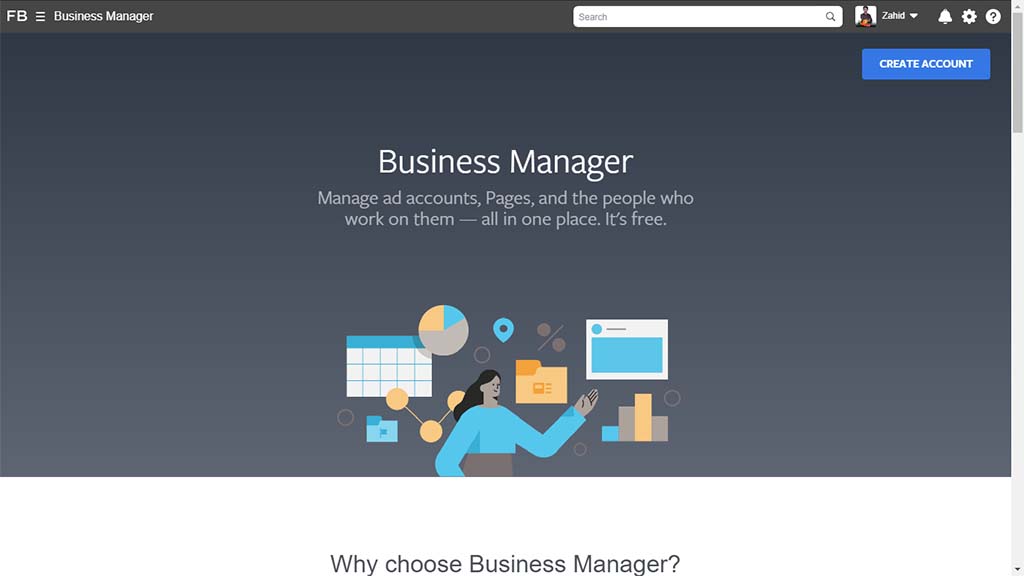



i love this well article
superb post